如何将Windows备份重置为其默认值
一分耕耘,一分收获!既然都打开这篇《如何将Windows备份重置为其默认值》,就坚持看下去,学下去吧!本文主要会给大家讲到等等知识点,如果大家对本文有好的建议或者看到有不足之处,非常欢迎大家积极提出!在后续文章我会继续更新文章相关的内容,希望对大家都有所帮助!

系统故障或数据丢失会造成巨大的损失,这就是 Windows 提供备份功能来保护您的关键数据的原因。 如果您的备份损坏或无法正常运行,您可以将 Windows 备份重置为其默认设置。 本指南将教您一些在 Windows 上将 Windows 备份重置为默认值的方法。
我如何知道是否需要重置 Windows 备份?
如果您的备份不起作用、创建时间过长或您无法访问存储的文件,您可能需要重置 Windows 备份。 如果您遇到这些问题,重置 Windows 备份可能会解决这些问题。
为此,请使用命令提示符或创建批处理文件。 下面概述了这两种方法的步骤,应该可以帮助您再次运行备份。
重置窗口备份有风险吗?
虽然重置 Windows 备份通常是安全的,但也存在一些相关风险。
首先,如果您重置 Windows 备份,您可能会丢失所有现有备份。 为确保您不会丢失数据,请在重置 Windows 备份之前创建现有 Windows 文件的备份。
此外,重置可能会影响某些第三方应用程序。 明智的做法是在重置 Windows 备份之前咨询您的软件供应商。
如果在重置期间出现问题,您的备份配置可能已损坏。 在这种情况下,重新安装操作系统并从头开始。
总的来说,重置 Windows 备份有助于解决现有问题,但要采取必要的预防措施来避免潜在风险。
如何将 Windows备份重置为其出厂设置
现在您知道如何谨慎行事了,以下是将 Windows 备份重置为出厂设置的方法。
1.使用命令提示符
如果您当前的备份配置不起作用,请将 Windows 备份重置为其默认设置。 要开始,请使用管理员访问权限运行命令提示符。 在命令提示符窗口中,运行以下命令:
reg delete HKLM\SOFTWARE\Microsoft\Windows\CurrentVersion\WindowsBackup /f
这将重置为默认配置并删除所有现有备份。
之后,将以下命令复制并粘贴到命令提示符窗口中,然后按 ENTER进入:
reg add HKLM\SOFTWARE\Microsoft\Windows\CurrentVersion\WindowsBackup
这将在注册表编辑器中重新创建 WindowsBackup 条目。 接下来,输入并运行以下命令以删除 Windows 上的自动备份计划任务:
schtasks /delete /tn "Microsoft\Windows\WindowsBackup\AutomaticBackup" /f
最后,执行以下命令删除备份监视器计划任务:
schtasks /delete /tn "Microsoft\Windows\WindowsBackup\Windows Backup Monitor" /f
执行上述命令后,重新启动计算机。 这会将 Windows 备份重置为其默认设置。
2.创建批处理文件
如果您不熟悉命令行界面,请通过创建批处理文件来重置 Windows 备份。
为此,请打开记事本并粘贴以下代码。
<code>reg delete HKLM\SOFTWARE\Microsoft\Windows\CurrentVersion\WindowsBackup /f reg add HKLM\SOFTWARE\Microsoft\Windows\CurrentVersion\WindowsBackup schtasks /delete /tn "Microsoft\Windows\WindowsBackup\AutomaticBackup" /f schtasks /delete /tn "Microsoft\Windows\WindowsBackup\Windows Backup Monitor" /f
点击 File文件 菜单并选择 另存为. 在另存为对话框中,键入 reset-backup.bat 作为文件名。 然后选择 All Files全部文件 从保存类型旁边的下拉菜单中。 从左侧面板中,选择 Desktop 桌面 然后点击 Save保存 按钮。
现在,关闭记事本窗口并右键单击批处理文件。 从上下文菜单中,选择 Run as administrator.以管理员身份运行. 这会将 Windows 备份重置为其默认设置。
最后,重启电脑,大功告成。 这是将 Windows 备份重置为其默认设置的两种方法。
让您的备份在 Windows 上再次运行
无论您是使用命令行界面还是创建批处理文件,都可以轻松重置 Windows 备份。 请记住在该过程成功完成后重新启动计算机。
好了,本文到此结束,带大家了解了《如何将Windows备份重置为其默认值》,希望本文对你有所帮助!关注golang学习网公众号,给大家分享更多文章知识!
 西气东输四线新疆段建成投产,年设计输气量 150 亿立方米
西气东输四线新疆段建成投产,年设计输气量 150 亿立方米
- 上一篇
- 西气东输四线新疆段建成投产,年设计输气量 150 亿立方米
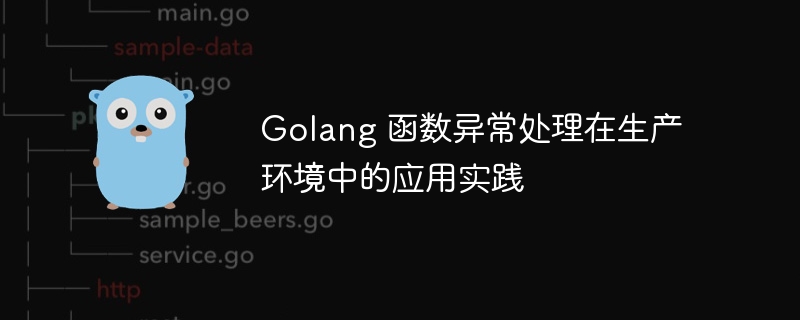
- 下一篇
- Golang 函数异常处理在生产环境中的应用实践
-

- 文章 · 软件教程 | 12秒前 |
- 百度地图导航中途退出怎么解决
- 359浏览 收藏
-

- 文章 · 软件教程 | 2分钟前 |
- Win10USB设备识别问题解决方法
- 192浏览 收藏
-

- 文章 · 软件教程 | 16分钟前 |
- Win10事件查看器使用全攻略
- 368浏览 收藏
-

- 文章 · 软件教程 | 17分钟前 |
- 个人征信免费查询入口及官网登录方法
- 371浏览 收藏
-

- 文章 · 软件教程 | 17分钟前 |
- QQ邮箱官网登录入口及手机访问方式
- 171浏览 收藏
-

- 文章 · 软件教程 | 19分钟前 |
- Win11触摸板手势操作详解
- 445浏览 收藏
-

- 前端进阶之JavaScript设计模式
- 设计模式是开发人员在软件开发过程中面临一般问题时的解决方案,代表了最佳的实践。本课程的主打内容包括JS常见设计模式以及具体应用场景,打造一站式知识长龙服务,适合有JS基础的同学学习。
- 543次学习
-

- GO语言核心编程课程
- 本课程采用真实案例,全面具体可落地,从理论到实践,一步一步将GO核心编程技术、编程思想、底层实现融会贯通,使学习者贴近时代脉搏,做IT互联网时代的弄潮儿。
- 516次学习
-

- 简单聊聊mysql8与网络通信
- 如有问题加微信:Le-studyg;在课程中,我们将首先介绍MySQL8的新特性,包括性能优化、安全增强、新数据类型等,帮助学生快速熟悉MySQL8的最新功能。接着,我们将深入解析MySQL的网络通信机制,包括协议、连接管理、数据传输等,让
- 500次学习
-

- JavaScript正则表达式基础与实战
- 在任何一门编程语言中,正则表达式,都是一项重要的知识,它提供了高效的字符串匹配与捕获机制,可以极大的简化程序设计。
- 487次学习
-

- 从零制作响应式网站—Grid布局
- 本系列教程将展示从零制作一个假想的网络科技公司官网,分为导航,轮播,关于我们,成功案例,服务流程,团队介绍,数据部分,公司动态,底部信息等内容区块。网站整体采用CSSGrid布局,支持响应式,有流畅过渡和展现动画。
- 485次学习
-

- ChatExcel酷表
- ChatExcel酷表是由北京大学团队打造的Excel聊天机器人,用自然语言操控表格,简化数据处理,告别繁琐操作,提升工作效率!适用于学生、上班族及政府人员。
- 3196次使用
-

- Any绘本
- 探索Any绘本(anypicturebook.com/zh),一款开源免费的AI绘本创作工具,基于Google Gemini与Flux AI模型,让您轻松创作个性化绘本。适用于家庭、教育、创作等多种场景,零门槛,高自由度,技术透明,本地可控。
- 3409次使用
-

- 可赞AI
- 可赞AI,AI驱动的办公可视化智能工具,助您轻松实现文本与可视化元素高效转化。无论是智能文档生成、多格式文本解析,还是一键生成专业图表、脑图、知识卡片,可赞AI都能让信息处理更清晰高效。覆盖数据汇报、会议纪要、内容营销等全场景,大幅提升办公效率,降低专业门槛,是您提升工作效率的得力助手。
- 3439次使用
-

- 星月写作
- 星月写作是国内首款聚焦中文网络小说创作的AI辅助工具,解决网文作者从构思到变现的全流程痛点。AI扫榜、专属模板、全链路适配,助力新人快速上手,资深作者效率倍增。
- 4547次使用
-

- MagicLight
- MagicLight.ai是全球首款叙事驱动型AI动画视频创作平台,专注于解决从故事想法到完整动画的全流程痛点。它通过自研AI模型,保障角色、风格、场景高度一致性,让零动画经验者也能高效产出专业级叙事内容。广泛适用于独立创作者、动画工作室、教育机构及企业营销,助您轻松实现创意落地与商业化。
- 3817次使用
-
- pe系统下载好如何重装的具体教程
- 2023-05-01 501浏览
-
- qq游戏大厅怎么开启蓝钻提醒功能-qq游戏大厅开启蓝钻提醒功能教程
- 2023-04-29 501浏览
-
- 吉吉影音怎样播放网络视频 吉吉影音播放网络视频的操作步骤
- 2023-04-09 501浏览
-
- 腾讯会议怎么使用电脑音频 腾讯会议播放电脑音频的方法
- 2023-04-04 501浏览
-
- PPT制作图片滚动效果的简单方法
- 2023-04-26 501浏览









